Windows 10 Pro là một phiên bản cao cấp của hệ điều hành Windows 10, được thiết kế đặc biệt cho các doanh nghiệp và người dùng chuyên nghiệp. Việc cài win 10 Pro để sử dụng cũng đang rất được ưa chuộng hiện nay, bởi nó có rất nhiều tính năng ưu việt và giúp bảo mật dữ liệu tốt hơn. Nhưng không phải ai cũng biết cài win 10 pro, chính vì vậy, trong bài viết này, S88 Services sẽ hướng dẫn cho bạn cách cài win 10 Pro cực kỳ chi tiết, đơn giản. Có thể bạn cũng sẽ quan tâm thêm các dịch vụ như cài win/sửa laptop/sửa máy tính lấy ngay của S88 Services

Một số ưu điểm giúp win 10 pro được ưa chuộng
Windows 10 Pro là một phiên bản cao cấp của hệ điều hành Windows 10, được thiết kế đặc biệt cho các doanh nghiệp và người dùng chuyên nghiệp. Nó cung cấp nhiều tính năng và công cụ mở rộng so với phiên bản Windows 10 Home. Dưới đây là một số tính năng nổi bật của Windows 10 Pro:
- Quản lý thiết bị: Windows 10 Pro cho phép quản lý các thiết bị trong một môi trường doanh nghiệp thông qua các công cụ như Group Policy, Windows Update for Business và Windows Autopilot.
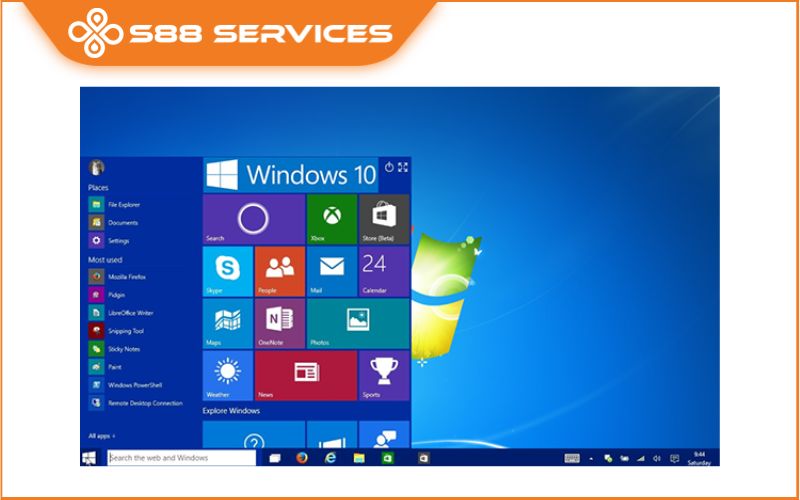
- Bảo mật và bảo vệ dữ liệu: Windows 10 Pro cung cấp các tính năng bảo mật mạnh mẽ như BitLocker để mã hóa ổ đĩa, Windows Hello để xác thực bằng khuôn mặt hoặc dấu vân tay, và Windows Defender Antivirus để bảo vệ chống lại phần mềm độc hại.
- Ứng dụng doanh nghiệp: Windows 10 Pro hỗ trợ các ứng dụng doanh nghiệp như Microsoft Store for Business, kết nối đám mây doanh nghiệp và quyền truy cập vào Remote Desktop.
- Quản lý từ xa: Windows 10 Pro cho phép người dùng truy cập và điều khiển máy tính từ xa thông qua công nghệ Remote Desktop.
- Ứng dụng và giải trí: Windows 10 Pro vẫn cung cấp các ứng dụng và tính năng giải trí phổ biến như trình duyệt web Microsoft Edge, ứng dụng âm nhạc Groove, và ứng dụng xem phim và video.
- Kết nối và tích hợp: Windows 10 Pro hỗ trợ các tính năng kết nối và tích hợp như kết nối mạng doanh nghiệp, kết nối domain, và tích hợp các dịch vụ đám mây như OneDrive và Azure Active Directory.
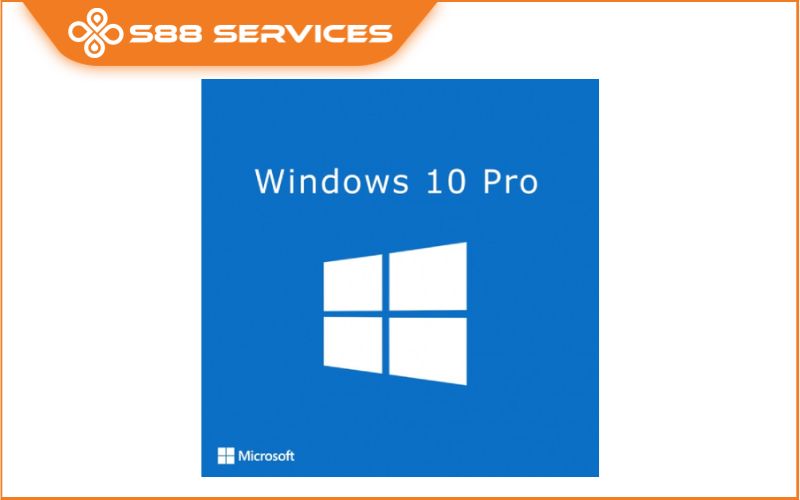
Windows 10 Pro là phiên bản phổ biến cho người dùng doanh nghiệp, nhà phát triển và người dùng có nhu cầu cao về tính năng và quản lý. Nó cung cấp các công cụ và tính năng mạnh mẽ để nâng cao hiệu suất, bảo mật và quản lý trên hệ thống Windows 10.

Hướng dẫn cài win 10 pro chi tiết, dễ dàng
Để cài được win 10 Pro bạn cần chuẩn bị:
- Đảm bảo rằng bạn có một bản sao của Windows 10 Pro và một bộ cài đặt hoặc đĩa cài đặt USB
- Sao lưu dữ liệu quan trọng từ ổ đĩa hệ thống hiện tại của bạn
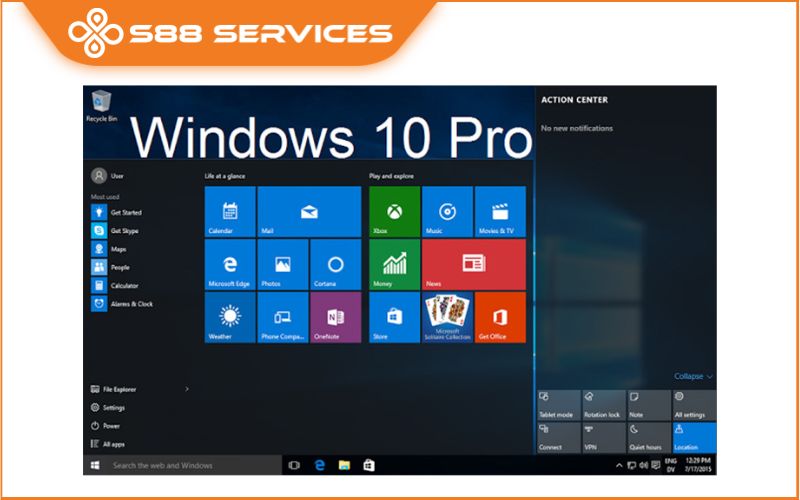

Các bước thực hiện:
Bước 1: Khởi động từ phương tiện cài đặt
- Chèn đĩa cài đặt hoặc USB vào máy tính của bạn.
- Khởi động lại máy tính và vào BIOS hoặcMenu Boot (thường là bằng cách nhấn phím F2, F12, hoặc Delete khi khởi động lại máy tính).
- Thiết lập máy tính để khởi động từ đĩa hoặc USB. Điều này có thể được thực hiện trong phần Boot hoặc BIOS Boot Order.
- Lưu thiết lập và khởi động lại máy tính.
Bước 2: Bắt đầu quá trình cài đặt
- Máy tính của bạn sẽ khởi động từ đĩa hoặc USB và hiển thị màn hình cài đặt Windows 10.
- Chọn ngôn ngữ, định dạng ngày giờ và bàn phím mà bạn muốn sử dụng, sau đó nhấn Next (Tiếp theo).
- Nhấn Install Now (Cài đặt ngay) để bắt đầu quá trình cài đặt.
Bước 3: Nhập mã sản phẩm
- Nếu bạn được yêu cầu nhập mã sản phẩm của Windows 10 Pro, hãy nhập nó vào ô trống. Nếu không, bạn có thể bỏ qua bước này.
Bước 4: Chấp nhận điều khoản cấp phép
- Đọc và chấp nhận các điều khoản cấp phép của Microsoft bằng cách chọn "I accept the license terms" (Tôi chấp nhận các điều khoản cấp phép) và nhấn Next (Tiếp theo).
Bước 5: Lựa chọn loại cài đặt
- Chọn "Custom: Install Windows only (advanced)" (Tùy chỉnh: Chỉ cài đặt Windows) để tiếp tục cài đặt Windows 10 Pro trên một phân vùng hoặc ổ đĩa mới. Bạn cũng có thể chọn "Upgrade" (Nâng cấp) nếu bạn muốn nâng cấp từ một phiên bản Windows hiện tại.

Bước 6: Chọn vùng lưu trữ
- Nếu bạn chọn Custom (Tùy chỉnh) trong bước trước, bạn sẽ thấy danh sách các ổ đĩa hoặc phân vùng có sẵn trên máy tính của bạn. Hãy chọn ổ đĩa hoặc phân vùng mà bạn muốn cài đặt Windows 10 Pro, sau đó nhấn Next (Tiếp theo).
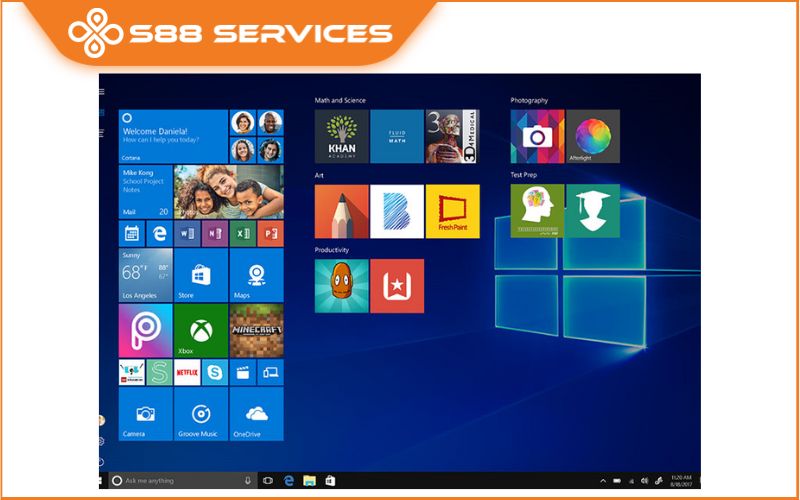
Bước 7: Quá trình cài đặt
- Quá trình cài đặt Windows 10 Pro sẽ bắt đầu. Đợi cho đến khi quá trình cài đặt hoàn tất. Máy tính của bạn có thể khởi động lại một hoặc nhiều lần trong quá trình này.
Bước 8: Cài đặt và tùy chỉnh
- Sau khi quá trình cài đặt hoàn tất, máy tính sẽ khởi động lại và bạn sẽ thấy màn hình chào mừng Windows 10.
- Theo hướng dẫn trên màn hình để cài đặt các tùy chọn bổ sung, chẳng hạn như kết nối mạng, tài khoản người dùng và cài đặt bảo mật.
- Bạn cũng có thể tùy chỉnh các cài đặt khác như hình nền, âm thanh, và cài đặt ứng dụng bổ sung.
Bước 9: Hoàn tất
- Sau khi bạn đã cài đặt và tùy chỉnh Windows 10 Pro theo ý của mình, bạn đã hoàn tất quá trình cài đặt.
- Hãy kiểm tra xem tất cả các phần mềm và trình điều khiển trên máy tính của bạn có được cập nhật mới nhất. Bạn cũng có thể cài đặt các ứng dụng và phần mềm yêu thích của mình từ Microsoft Store hoặc từ các nguồn khác.

Lưu ý: Trong quá trình cài đặt, hãy đảm bảo rằng bạn tuân thủ các hướng dẫn và cung cấp các thông tin chính xác. Đồng thời, hãy sao lưu dữ liệu quan trọng trước khi tiến hành cài đặt để đảm bảo rằng bạn không mất dữ liệu quan trọng nào trong quá trình này.
Có thể bạn cũng quan tâm đến những bài viết khác:
Bật mí cách cài Win 10 bằng USB cực chi tiết - ai cũng làm được!!!
Cách nhanh - gọn nhất để cài Win 10 không cần USB
Cách cài Win tự động thành công 100% ai cũng làm được
Trên đây là một hướng dẫn cơ bản về cách cài Win 10 Pro. Tuy nhiên, quá trình có thể có sự khác biệt nhỏ tùy thuộc vào phiên bản Windows 10 và cấu hình cụ thể của hệ thống của bạn. Nếu còn bất cứ thắc mắc nào khác bạn có thể liên hệ S88 Services để được tư vấn nhé
===================
S88 Services - Chuỗi trung tâm dịch vụ máy tính, laptop có hơn 10 năm kinh nghiệm, đi đầu trong lĩnh vực cung cấp các dịch vụ cần thiết để chăm sóc toàn diện cho các thiết bị công nghệ, bao gồm:
- Dịch vụ sửa chữa, bảo dưỡng máy tính, laptop
- Dịch vụ dán decal, skin làm đẹp cho laptop, điện thoại, máy ảnh,...
- Dịch vụ phân phối các linh kiện, phụ kiện điện tử chính hãng đến từ các thương hiệu lớn như Lenovo, Asus, Dell, Sony, Acer, Apple…
Hãy đến ngay với #S88Services - Hệ thống chăm sóc toàn diện laptop Số 1 Việt Nam!
--------------------------------
Hệ thống S88 Services:
✆ Liên hệ hotline - 0247.106.9999
✆ Nhắn tin: https://m.me/s88vn
✆ Website: http://s88.vn/
Địa chỉ:
✣ 40 Trần Đại Nghĩa - Hai Bà Trưng - Hà Nội (số máy lẻ 310)
✣ 164 Nguyễn Xiển - Thanh Xuân - Hà Nội (số máy lẻ 311)
✣ Số 9 đường Huỳnh Thúc Kháng kéo dài (gần Bệnh viện GTVT) - Đống Đa - Hà Nội (số máy lẻ 312)
✣ 106 Hồ Tùng Mậu - Cầu Giấy - Hà Nội (số máy lẻ 313)
✣ 378 Phạm Văn Đồng - Từ Liêm - Hà Nội




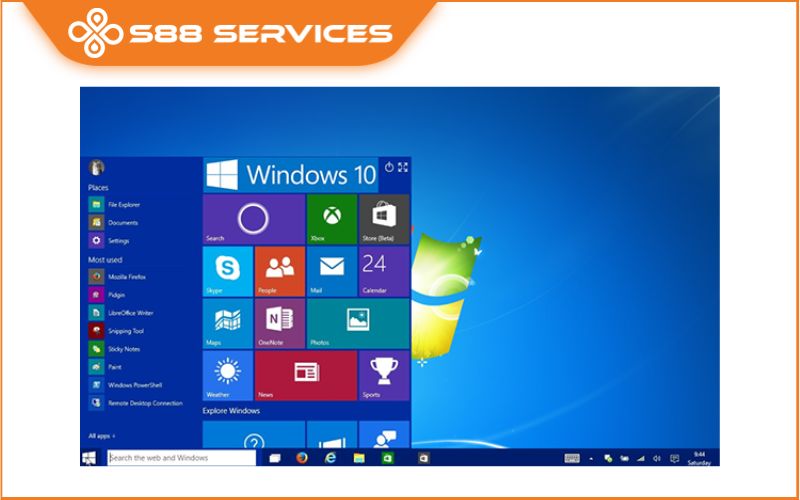
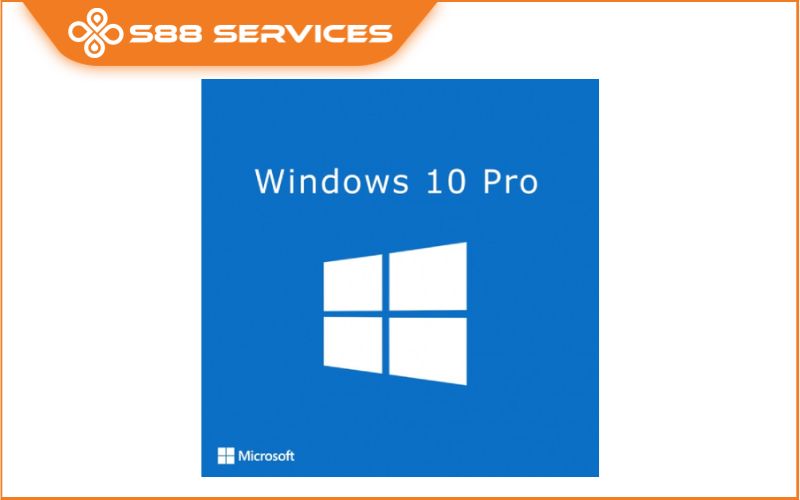
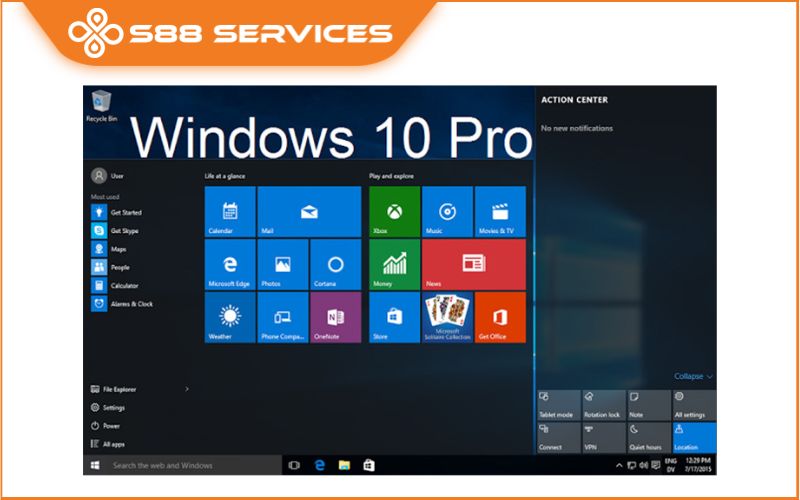
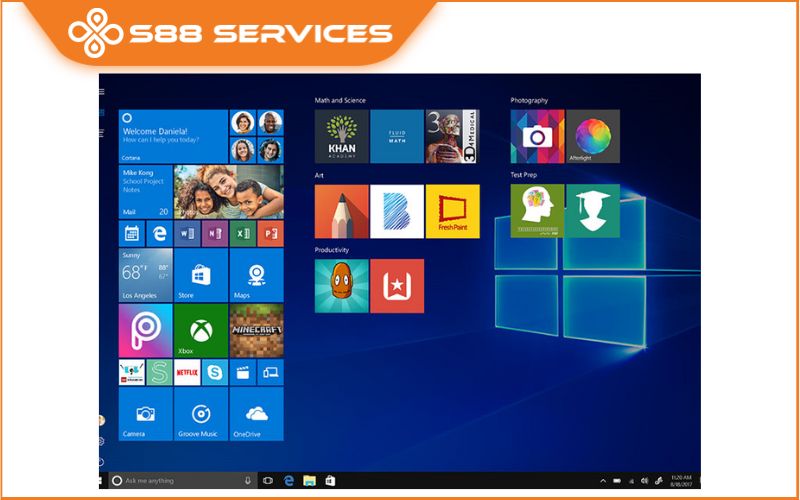






![[KINH NGHIỆM] - Cách lên win 10 chỉ với 6 bước cực dễ](/media/news/186-cach-cai-len-win-10-1.jpg)
